Windows 10: Nemožnosť zmeniť nastavenia myši

Ak nemôžete zmeniť nastavenia myši vo Windows 10, aktualizujte alebo preinštalujte ovládače myši. Alebo spustite riešiteľ problémov hardvéru a zariadení.
Microsoft Sudoku je populárna hra medzi používateľmi Windows 10. Dobre, nie také populárne ako klasická hra Solitaire, ale celkom blízko.
Bohužiaľ, MS Sudoku môže niekedy zlyhať pri ukladaní vášho postupu. Toto je dosť frustrujúci problém, najmä ak hráte na vysokej úrovni obtiažnosti.
Ak Microsoft Sudoku už neukladá vašu hru, skontrolujte, či ide o známy problém. Takýchto epizód bolo za tie roky pomerne dosť. V skutočnosti je najnovšia z novembra 2020. Microsoft sľúbil, že zavedie opravu začiatkom roka 2021 . V čase písania tohto článku je to však stále aktuálny problém. Inými slovami, prešli viac ako dva mesiace a Microsoft hru stále neopravil.
Ak sa problém vyskytol krátko po nainštalovaní najnovších aktualizácií systému Windows 10, odinštalujte ich.
Otvorte Ovládací panel a prejdite na Programy a funkcie .
Kliknite na Inštalované aktualizácie .
Vyberte aktualizácie, ktoré chcete odstrániť.
Stlačte tlačidlo Odinštalovať .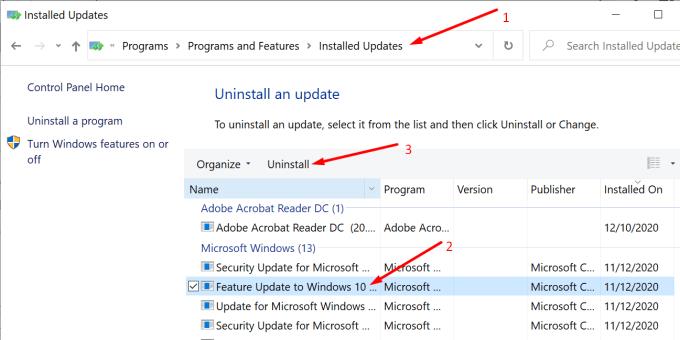
Vypnite službu Windows Update, aby ste zabránili OS v inštalácii aktualizácií znova. Na vykonanie úlohy použite tohto podrobného sprievodcu .
Reštartujte počítač. Spustite Microsoft Sudoku a skontrolujte, či si môžete uložiť svoj postup v hre.
Ak nastavíte dátum a čas späť pred dňom, keď sa problém vyskytol, mali by ste byť schopní dokončiť výzvy daného mesiaca.
Prejdite na nastavenia dátumu a času a vypnite možnosť Nastaviť čas automaticky .
V časti Nastaviť dátum a čas manuálne kliknite na tlačidlo Zmeniť .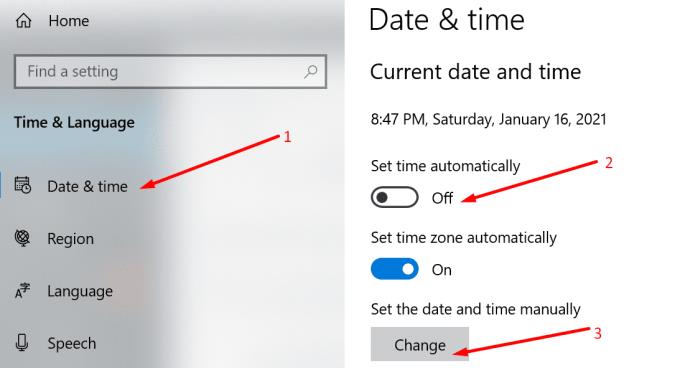
Nastavte dátum späť a použite zmeny.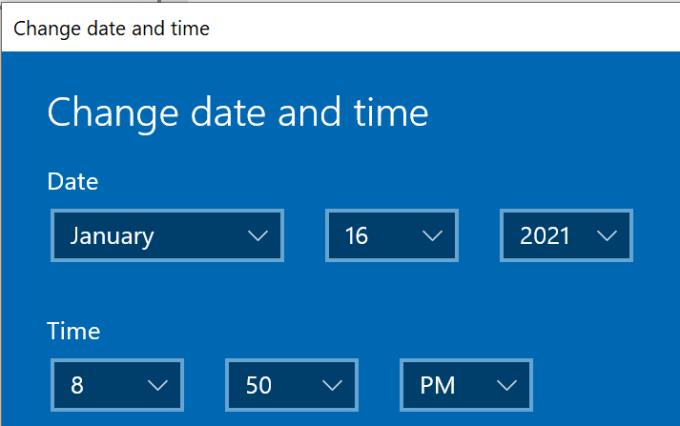
Spustite Sudoku.
Našli ste iné spôsoby, ako vyriešiť problémy s ukladaním priebehu v aplikácii Microsoft Sudoku? Dajte nám vedieť v komentároch nižšie.
Ak nemôžete zmeniť nastavenia myši vo Windows 10, aktualizujte alebo preinštalujte ovládače myši. Alebo spustite riešiteľ problémov hardvéru a zariadení.
Ako aktivovať alebo deaktivovať funkciu ochrany súborov systému Microsoft Windows pomocou registrácie a iných metód pre Windows 10 a 11.
Ponuka Štart nefunguje – je to jeden z najhorších problémov v systéme Windows 10. Mnoho ľudí čelilo tomuto problému. Vyskúšajte náš 1. a 4. spôsob riešenia tohto problému.
Ak pracujete so staršími aplikáciami alebo nechcete dostávať upozornenia na aplikácie, ktoré sa pokúšajú vykonať zmeny, môžete vypnúť UAC v systéme Windows 10. Tento návod vás naučí, ako bezpečne spravovať nastavenia UAC.
Naučte sa, ako synchronizovať nastavenia v systéme Windows 10. S touto príručkou prenesiete vaše nastavenia na všetkých zariadeniach so systémom Windows.
Každé zariadenie pripojené k vášmu počítaču a komponenty v ňom sú riadené ovládačmi zariadení. Tieto ovládače zabezpečujú, že zariadenia môžu fungovať efektívne a podporujú všetky ich funkcie.
Obnovte továrenské nastavenia systému Windows 10 a vráťte sa do stavu ako nový. Naučte sa, ako postupovať v prípade infekcie malware alebo pri predaji počítača.
Bluetooth vám umožňuje pripojiť zariadenia a príslušenstvo so systémom Windows 10 k počítaču bez potreby káblov. Spôsob, ako vyriešiť problémy s Bluetooth.
Ako opraviť: chybové hlásenie „Táto aplikácia sa nedá spustiť na vašom počítači“ v systéme Windows 10? Tu je 6 jednoduchých riešení.
Spojenie dvoch počítačov so systémom Windows 10 v lokálnej sieti ad hoc je skvelým spôsobom na zdieľanie súborov a hier. Zistite, ako na to!
Veľký zoznam vecí, ktoré môžete skúsiť vyriešiť problém, keď ľavé tlačidlo myši nefunguje v systéme Microsoft Windows 10.
Zistite, ako zvýšiť VRAM v systéme Windows 10 a zlepšiť tak výkon pri hraní hier a prehrávaní videí.
Chcete vypnúť automatické zamykanie v systéme Windows 10, pretože robí viac zlého ako dobrého? Prekáža vám to vo vašej produktivite? Prečítajte si niekoľko jednoduchých opráv. Vypnite <strong>automatické zamykanie Windows 10</strong> ľahko a rýchlo.
Riešenie chyby 0X800701B1 v systéme Windows 10, ktorá indikuje, že zariadenie neexistuje. Užitočné tipy pre opravu tejto chyby.
Úplný sprievodca, ako opraviť alebo odinštalovať program v systéme Windows 10. Prečítajte si, ako zvládnuť poškodené aplikácie rýchlo a efektívne.
Ak váš monitor nezobrazuje správne farby, môžete nastavenia upraviť pomocou správy farieb v systéme Windows 10. Naučte sa, ako nájsť a nainštalovať správny farebný profil a vrátiť sa k predvoľbám.
Správca poverení v systéme Windows 10 vám pomôže bezpečne spravovať vaše prihlasovacie údaje na webových stránkach a aplikáciách.
Uviazli ste pri počítači alebo notebooku so systémom Windows 10, ktorý sa neustále reštartuje? Nebojte sa! Tu je niekoľko efektívnych spôsobov, ako tento problém vyriešiť.
Ak sa vám nedarí pripojiť externé zariadenia k počítaču, táto príručka vám pomôže s rôznymi metódami aktualizácie ovládačov USB v systéme Windows 10.
Oboznámte sa s optimalizáciou virtuálnej pamäte vo Windows 10 na zlepšenie výkonu vášho počítača. Optimalizovaná virtuálna pamäť zvyšuje efektivitu používania RAM.
Ak vám dochádza interný úložný priestor na vašej Sony PlayStation 5 alebo PS5, možno by ste chceli poznať požiadavky PS5 NVMe na rozšírenie úložného priestoru
Ak hľadáte vylepšiť svoje vybavenie, pozrite sa na tento zoznam základného vybavenia pre gamerov, ktoré zlepší váš herný zážitok.
Časté pády Steamu na PC môžu mať množstvo príčin. Tu je 9 možných opráv, ktoré vám môžu pomôcť vrátiť sa k hraniu.
Zistite, ako opraviť chybu pripojenia servera s kódom 4008, keď sa pokúšate hrať Warhammer 40,000: Darktide, a dozviete sa, prečo sa táto chyba objavuje.
Hľadáte spôsoby, ako vylepšiť interné úložisko PS5? Toto je najlepší sprievodca, ktorý nájdete na webe o vylepšení úložiska PS5.
Pozrite si náš zoznam 8 najlepších bezdrôtových slúchadiel, ktoré si môžete vybrať v závislosti od vášho rozpočtu, životného štýlu a potrieb.
Zistite, ako sa vysporiadať so zrúteniami hry Čierna Mýtus: Wukong, aby ste si mohli vychutnať túto vzrušujúcu akčné RPG bez prerušenia.
Nvidia GeForce Experience so sebou prináša množstvo výhod, vrátane prekrytia Nvidia v hre. Naučte sa, ako povoliť, upraviť alebo odstrániť prekrytie pre lepší herný výkon.
Steam Deck je vreckové herné zariadenie vyvinuté spoločnosťou Valve Corporation, ktoré používateľom umožňuje hrať ich obľúbené počítačové hry na cestách. Zariadenie beží na SteamOS a ponúka množstvo riešení pre bežné problémy, ako je Nemožnosť zapnutia, nenabíjanie alebo pripojenie k Wi-Fi.
Získajte zadarmo UC v PUBG Mobile bez hackov a získejte svoje najlepšie súpravy zbraní a škatule tým najlegitímnejším možným spôsobom.

![Ponuka Štart nefunguje v systéme Windows 10 [vyriešené] Ponuka Štart nefunguje v systéme Windows 10 [vyriešené]](https://blog.webtech360.com/resources8/images11/image-1324-0213193307479.jpg)

























